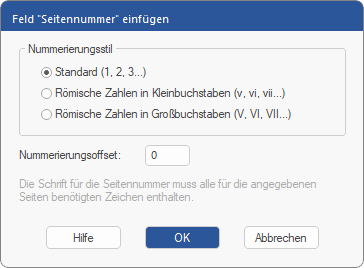Diese Methode zur Seitennummerierung verwendet die Funktion Objekte seitenübergreifend kopieren.
| 1. | Entfernen Sie bestehende Seitenzahlen (lassen Sie dabei gegebenenfalls eine einzige Seitenzahl als Muster für die neuen Nummern übrig). Siehe Objekte seitenübergreifend löschen. |
| 2. | Wählen Sie das Textwerkzeug  und klicken Sie auf eine bestehende Textbox mit einer Seitenzahl. und klicken Sie auf eine bestehende Textbox mit einer Seitenzahl. |
| 3. | Rufen Sie den Ribbonbefehl Einfügen | Gruppe Text | Seitennummer  auf. auf. |
| 4. | Wählen Sie den Nummerierungsstil. |
| Beachten Sie, dass die verwendete Schrift alle Zeichen enthalten muss, die für die Nummerierung benötigt werden. Sehen Sie in der Zeichenpalette der Schriftart nach, um dies sicherzustellen – siehe Zeichenpalette/Sonderzeichen. |
| 5. | Legen Sie den Nummerierungsoffset fest. |
| Beispiel: Befinden Sie sich auf Seite 1 und möchten, dass die Nummerierung bei 1 beginnt, stellen Sie diesen Wert auf 0. Befinden Sie sich auf Seite 5 und möchten, dass die Nummerierung bei 1 beginnt, wäre der Offset -4. |
Anmerkung
▪Felder für die Seitenzahl werden nicht aktualisiert, wenn Seiten zum PDF hinzugefügt oder daraus entfernt werden. Darum sollten Sie den Nummerierungsprozess auf den betroffenen Seiten wiederholen.